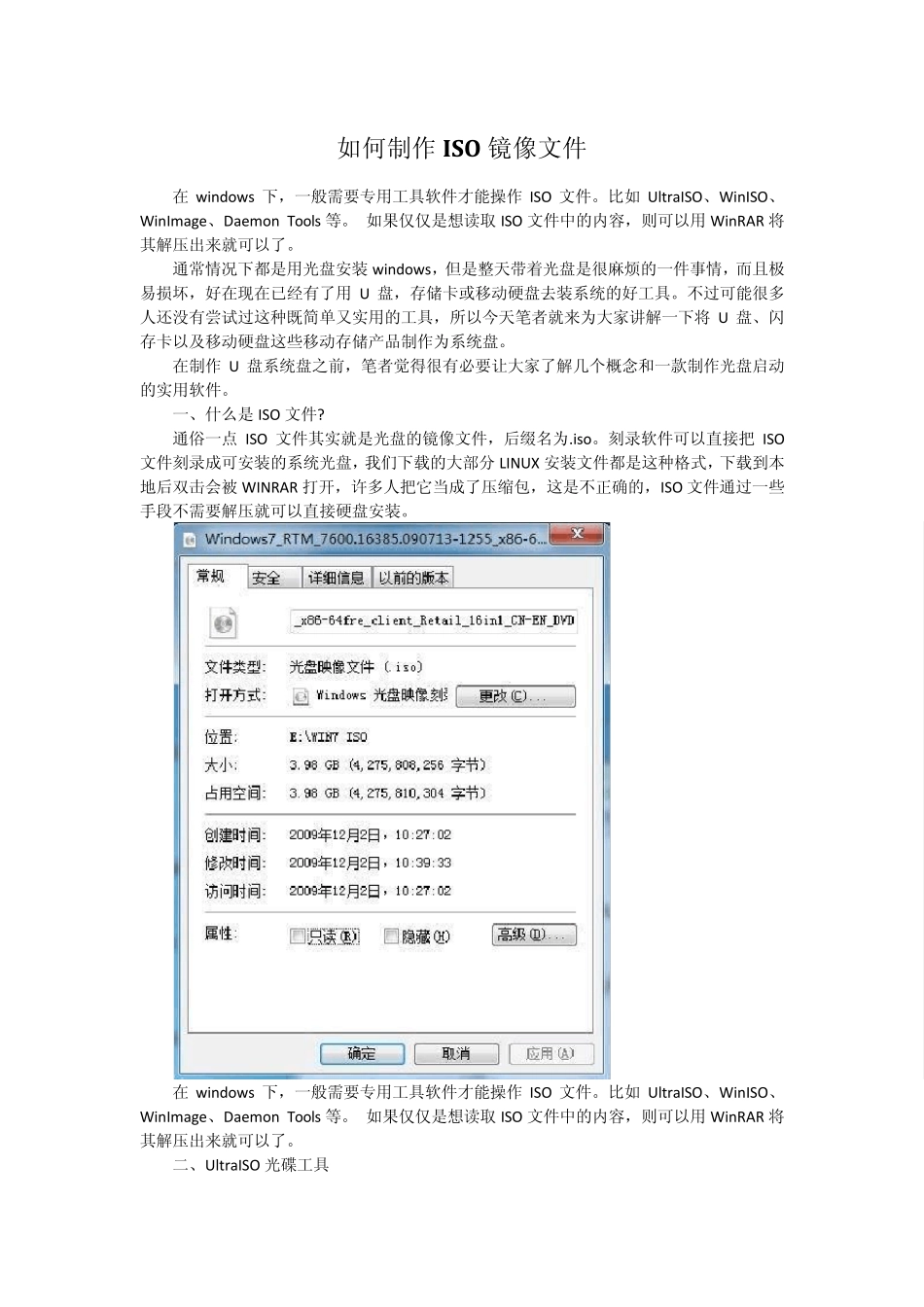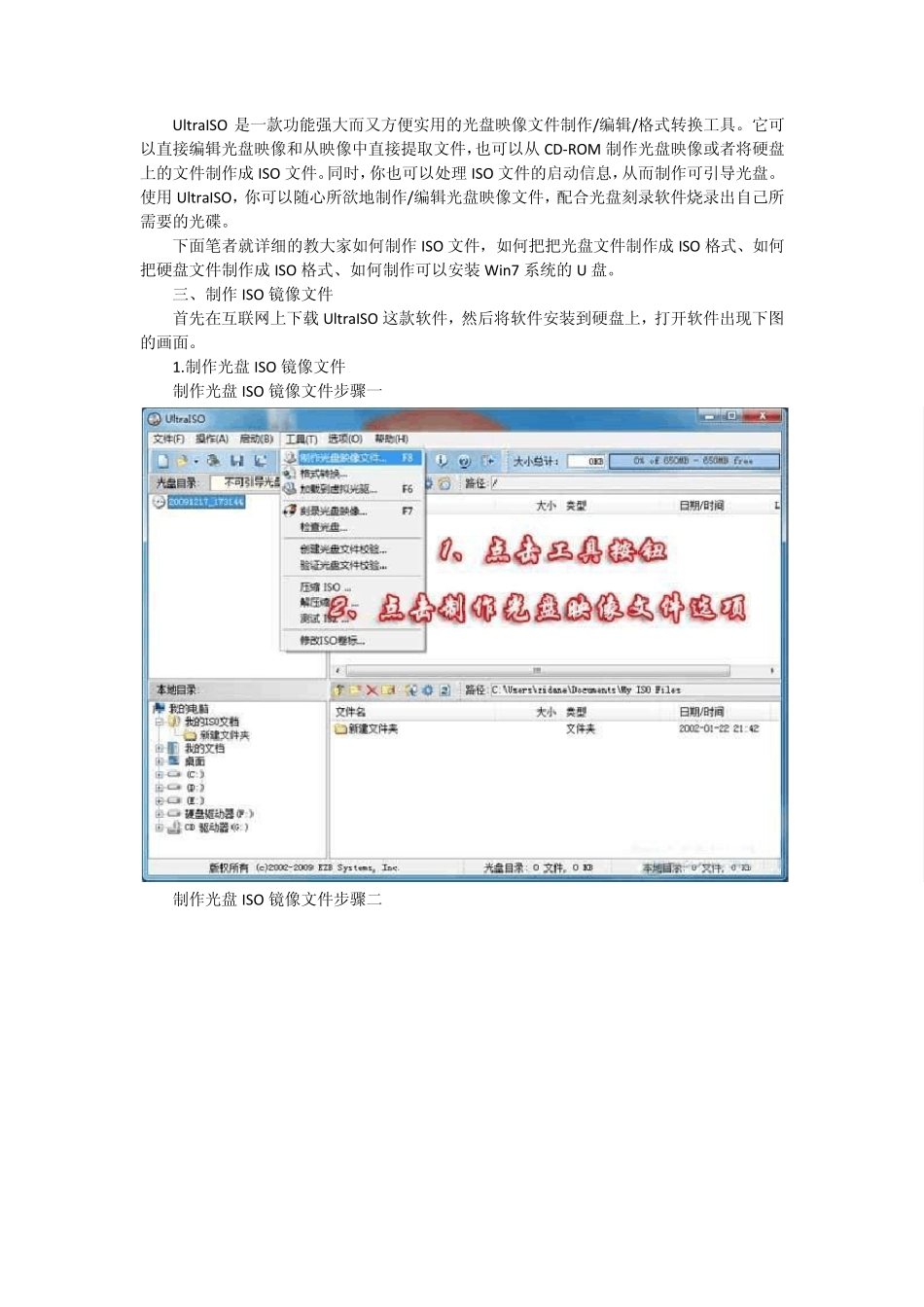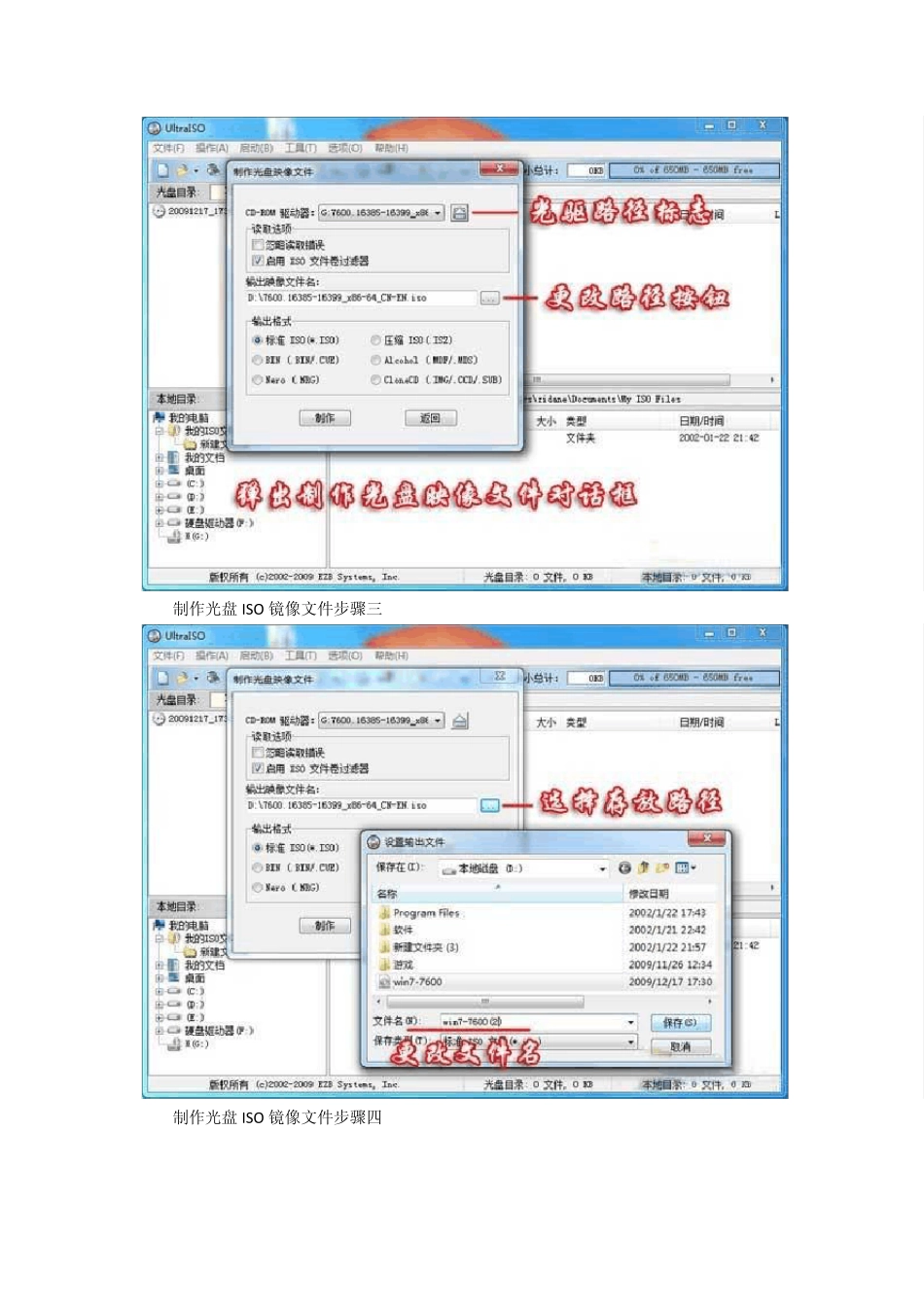如何制作ISO 镜像文件 在w indow s 下,一般需要专用工具软件才能操作ISO 文件。比如UltraISO、WinISO、WinImage、Daemon Tools 等。 如果仅仅是想读取 ISO 文件中的内容,则可以用WinRAR 将其解压出来就可以了。 通常情况下都是用光盘安装 w indow s,但是整天带着光盘是很麻烦的一件事情,而且极易损坏,好在现在已经有了用U 盘,存储卡或移动硬盘去装系统的好工具。不过可能很多人还没有尝试过这种既简单又实用的工具,所以今天笔者就来为大家讲解一下将 U 盘、闪存卡以及移动硬盘这些移动存储产品制作为系统盘。 在制作U 盘系统盘之前,笔者觉得很有必要让大家了解几个概念和一款制作光盘启动的实用软件。 一、什么是 ISO 文件? 通俗一点 ISO 文件其实就是光盘的镜像文件,后缀名为.iso。刻录软件可以直接把 ISO文件刻录成可安装的系统光盘,我们下载的大部分 LINUX 安装文件都是这种格式,下载到本地后双击会被 WINRAR 打开,许多人把它当成了压缩包,这是不正确的,ISO 文件通过一些手段不需要解压就可以直接硬盘安装。 在w indow s 下,一般需要专用工具软件才能操作ISO 文件。比如UltraISO、WinISO、WinImage、Daemon Tools 等。 如果仅仅是想读取 ISO 文件中的内容,则可以用WinRAR 将其解压出来就可以了。 二、UltraISO 光碟工具 UltraISO 是一款功能强大而又方便实用的光盘映像文件制作/编辑/格式转换工具。它可以直接编辑光盘映像和从映像中直接提取文件,也可以从CD-ROM 制作光盘映像或者将硬盘上的文件制作成ISO 文件。同时,你也可以处理ISO 文件的启动信息,从而制作可引导光盘。使用UltraISO,你可以随心所欲地制作/编辑光盘映像文件,配合光盘刻录软件烧录出自己所需要的光碟。 下面笔者就详细的教大家如何制作ISO 文件,如何把把光盘文件制作成ISO 格式、如何把硬盘文件制作成ISO 格式、如何制作可以安装 Win7 系统的U 盘。 三、制作ISO 镜像文件 首先在互联网上下载 UltraISO 这款软件,然后将软件安装到硬盘上,打开软件出现下图的画面。 1.制作光盘ISO 镜像文件 制作光盘ISO 镜像文件步骤一 制作光盘ISO 镜像文件步骤二 制作光盘ISO 镜像文件步骤三 制作光盘ISO 镜像文件步骤四 当点击制作按钮后,UltraISO 开始制作Win7 的光盘镜像文件,而且会存放到你指定的文件夹内,方便查询。下面我们来看看如何把硬盘里的文件制作成 ISO 格式。 2.如何把把硬盘文件制作成 ISO 格式 制作硬盘ISO 镜像文件步骤一 制作硬盘ISO 镜像文件步骤二 制作硬盘ISO 镜像文件步骤三 制作硬盘ISO 镜像文件步骤四